「心动」系列 · 限时秒杀
**主机连网线的简易设置教程**
发布时间:3小时前
阅读量:0
主机连网线的设置步骤
在现代生活中,我们常常需要通过网线将电脑与网络进行连接。在连接过程中,主机网线的设置显得尤为重要。接下来,我将为您详细介绍主机连网线的设置步骤。
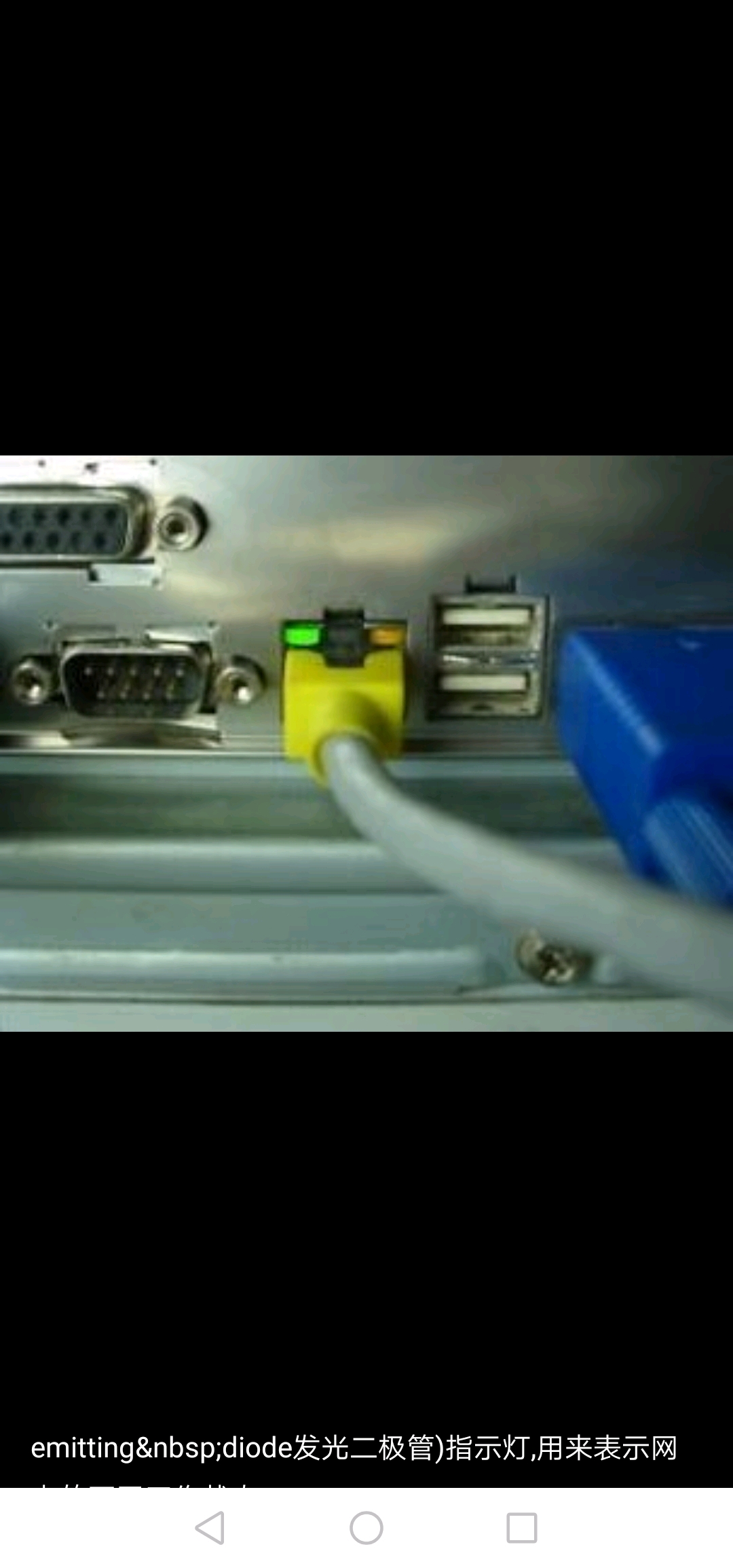
一、准备工具和材料
在开始之前,您需要准备以下工具和材料:
- 主机电脑;
- 网线;
- 网络路由器或交换机(视您的网络环境而定)。
二、连接网线
- 找到主机电脑的网络接口。通常,主机电脑的网络接口位于电脑主机箱的背面或侧面,通常是一个长方形的接口。
- 将网线的一端插入网络接口,另一端插入网络路由器或交换机的空闲端口。注意网线的颜色和标识,确保正确连接。
三、设置网络参数
- 打开电脑,进入操作系统。
- 在桌面右下角找到网络连接图标(通常是一个电脑形状的图标),右键点击该图标,选择“打开网络和共享中心”。
- 在弹出的窗口中,点击“更改适配器设置”。
- 找到您刚刚连接的网线连接,右键点击该连接,选择“属性”。
- 在弹出的属性窗口中,找到“Internet协议版本4(TCP/IPv4)”,选中该选项并点击“属性”。
- 在弹出的窗口中,您可以选择“自动获取IP地址”和“自动获取DNS服务器地址”,这样电脑会自动从路由器或交换机获取网络参数。如果您想手动设置IP地址和DNS服务器地址,请根据您的网络环境进行设置。
四、测试网络连接
完成以上步骤后,您可以进行网络连接测试。打开浏览器,尝试访问互联网上的任意网站或服务,如果能够成功访问,则说明您的主机已经成功连接到网络。
五、注意事项
- 在连接网线时,请确保网线没有损坏,且两端接口均已插好。
- 如果您的网络环境较为复杂,建议您咨询专业人员或查看相关文档进行设置。
- 如果在设置过程中遇到问题,请先检查网络环境和硬件设备是否正常,再尝试重新连接或咨询相关技术支持人员。
按照以上步骤操作后,您应该已经成功将主机连接到网络。希望这篇文章对您有所帮助!







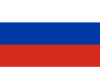




















![客服QQ[玖世]](/themes/web/www/upload/local663308793d6a8.png)




